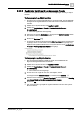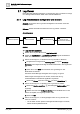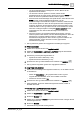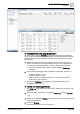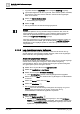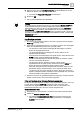User Manual
Schritt
-
für
-
Schritt Bedienanweisungen
Log
-
Viewer
2
A6V10415471_de_a_40 155 | 385
2 – Parameter des Detail-Logs konfigurieren
Sie können die im Register Detail-Log angezeigten Informationen konfigurieren,
indem Sie die erforderlichen Spalten auswählen, nicht benötigte Spalten entfernen,
Einträge sortieren und die angezeigten Daten durch die Anwendung von Filtern
komprimieren.
1. Wählen Sie einen Datensatz einer Aktivität oder eines Alarms aus der Log-
Ansicht, ein Objekt aus dem System Browser oder aus einer Applikation, die
eine sekundäre Auswahl unterstützt, oder einen Alarm aus der Alarmliste.
a Die Daten, die Ihre Kriterien erfüllen, werden im Register Detail-Log
angezeigt.
2. Passen Sie die angezeigten Daten nach Bedarf mit folgenden Schritten an:
– Spalten auswählen [➙ 158]
– Einträge sortieren [➙ 159]
– Filter auf Spalten mit Datums-/Zeitwerten [➙ 169] und ohne Datums-
/Zeitwerte [➙ 168] anwenden
a Das Register Detail-Log wird aktualisiert und zeigt Daten gemäss Ihren
angegebenen Parametern an.
3 – Inhalte des Detail-Logs drucken
w Das Detail-Log zeigt Details der zu druckenden Aktivität oder des Alarms oder
Objekts an.
1. Klicken Sie in der Symbolleiste des Registers Detail-Log die Option Drucken
.
2. Wählen Sie im Dialogfeld Drucken den gewünschten Drucker und legen Sie die
Druckkonfiguration fest.
3. Klicken Sie Drucken.
a Die Inhalte des Detail-Logs werden gedruckt.